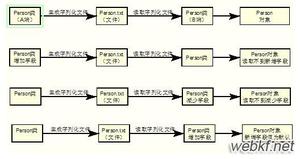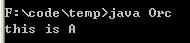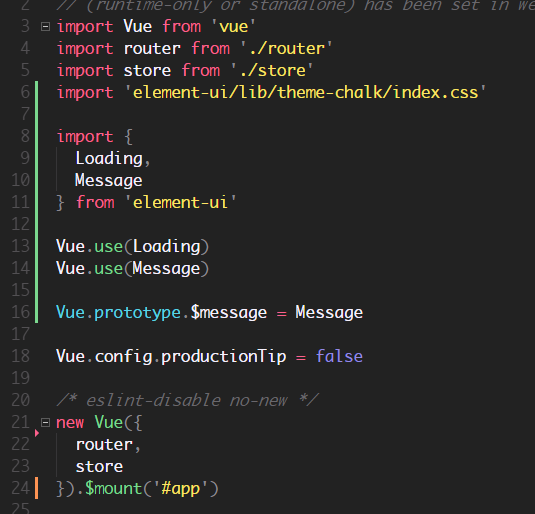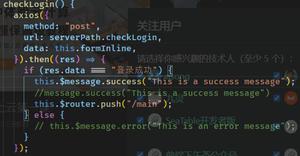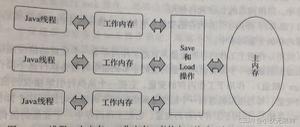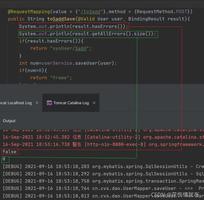如何修复iMessage在iPhone上不起作用
虽然苹果的iMessage服务非常可靠,但它有时会停止工作。您将在下面找到解决iMessage无法在苹果手机上运行的问题的步骤。

iMessage不适用于iPhone
如果 Apple 的 iMessage 服务无法在 iPhone 上运行,您会看到从您的设备发送的所有消息都显示为绿色气泡而不是蓝色气泡。
如果 iMessage 根本不工作,您将无法从 iPhone 向 Apple 设备用户和非 Apple 设备用户发送任何消息。
在这两种情况下,您应该能够使用下面提供的故障排除步骤解决问题。
1. 关闭 iMessage 并将其重新打开
转到“设置” > “信息” > 将 iMessage 旁边的开关移至“关闭”位置。

等待 30 秒,然后将 iMessage 旁边的开关移至开启位置。
2. 检查 iMessage 服务器状态
有时,Apple 服务器可能会暂时不可用并导致 iMessage 出现问题。要确认,请访问 Apple 的系统状态页面并查看iMessage条目。

如果出现问题,您将在 iMessage 条目旁边看到一条错误消息,并且 iMessage 旁边的点将为红色。
3.启用/禁用飞行模式
启用和禁用飞行模式是重置设备无线天线的快速方法。
通过将切换开关移动到ON位置,转到设置> 启用飞行模式。

等待 30 秒, 然后将切换开关移至关闭位置以禁用飞行模式。
4. 检查 iMessage 设置
转到“设置” > “信息” > “发送和接收” > 在下一个屏幕上,确保您的Apple ID和电话号码都带有复选标记。

如果没有复选标记,请点击您的电话号码,为您的电话号码激活 iMessage。如果未列出 Apple ID,请点击使用您的 Apple ID 获取 iMessage 信息并登录您的Apple ID。
5.退出 iMessage 并重新登录
转到“设置” > “信息” > “发送和接收” > 在下一个屏幕上,向下滚动并点按您的Apple ID。

在弹出窗口中,选择注销选项。30 秒后,使用您的Apple ID重新登录iMessage。
6. 重置 iMessage 区域
转到“设置” > “信息” > “发送和接收” > 在下一个屏幕上点击您的Apple ID 链接。

在弹出窗口中,点击Change Location > Region > 选择Current Region并点击Save。
7. 检查软件更新
有时,问题是由于软件更新等待安装在您的 iPhone 上。
前往“设置” > “通用” > “软件更新”。

在下一个屏幕上,点击下载以在 iPhone 上安装更新(如果可用)。
8. 关闭 WiFi 辅助
众所周知,iPhone 上的 WiFi Assist 功能会导致连接问题。因此,转到“设置” > “蜂窝”>通过将切换开关移至“关闭”位置来禁用WiFi Assist 。

禁用 WiFi 辅助后,重新连接到 WiFi 网络并查看 WiFi 现在是否可以在您的 iPhone 上运行。
9.重置网络设置
记下您的 WiFi 网络密码,然后按照以下步骤将iPhone 上的网络设置重置为出厂默认设置。
前往“设置” > “通用” > “重置” > 选择“重置网络设置” 选项。

在弹出窗口中,点击重置网络设置进行确认。iPhone 重新启动后,加入您的 WiFi 网络并查看您是否能够登录 iMessage。
10.删除旧消息
有时,卡住或损坏的消息或消息线程会导致 iMessage 出现问题。用户报告通过简单地删除问题开始之前收到的最后一条 iMessage来修复 iMessage 问题。
以上是 如何修复iMessage在iPhone上不起作用 的全部内容, 来源链接: utcz.com/dzbk/921622.html